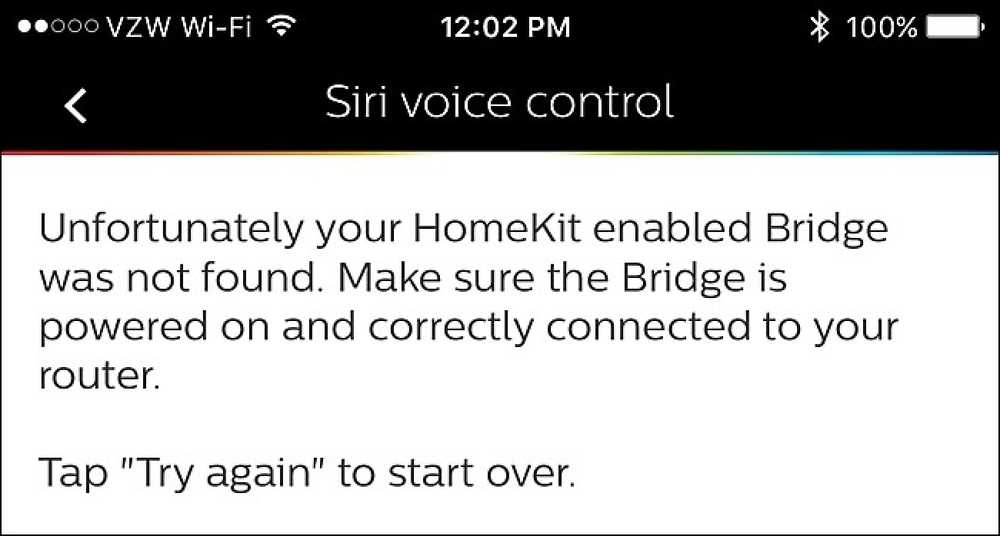Najkorisniji Chat i Bot naredbe u neskladu

Poput starih IRC chatova, Discord dolazi s nizom naredbi za kosu crtu koje možete koristiti za izražavanje sebe ili za korisne stvari kao što je pretraživanje GIF-ova ili čitanje teksta naglas. Još bolje, možete dodati botove poslužitelju Discord kako biste dobili još više funkcionalnosti iz vašeg poslužitelja. Ovo su najkorisnije chat naredbe i botovi za Discord.
Slično kao IRC ili Slack, Discords poslužitelji koriste slash naredbe za pokretanje zadataka ili interakciju s botovima. Da biste upotrijebili naredbu obrezivanja, počnite upisivanjem / zatim upišite naredbu i pritisnite enter. Neke naredbe mogu uzeti dodatne argumente kao što su pojmovi za pretraživanje da bi napravili neke cool stvari. Iz kutije su neke od korisnih naredbi koje već mogu koristiti:
- / giphy [traženi pojam]: Pomoću ove naredbe možete pronaći neke animirane GIF-ove. Prvih nekoliko rezultata pojavit će se odmah iznad okvira za chat. Kliknite željenu sliku i pritisnite enter da biste je poslali u chat sobu. Ako ne pronađete odgovarajući GIF, možete upotrijebiti / tenor za pretraživanje druge usluge i možda dobiti drugačiji skup rezultata.
- / nick [novi nadimak]: Ova naredba mijenja prikazano ime na poslužitelju. Unesite nadimak s kojim želite zamijeniti stari i pritisnite Enter.
- / tts [poruka]: Discord je dizajniran da omogući korisnicima da uskoče u glasovni chat kad god žele, ali ne i svatko ima mikrofon. Ova naredba korisnicima omogućuje slanje poruke koja će se čitati naglas svima u kanalu koristeći tekst u govor. I da, to ima ogroman potencijal za zlouporabu, tako da ga administratori poslužitelja mogu isključiti.
- / tableflip, / unflip, i / shrug: Neke od zadanih naredbi Discord nisu toliko praktične kao što su zabavne. Naredba / tableflip će zalijepiti(In ° □ °) ╯︵ ┻━┻ emotikon u kanalu. Naredba / unflip će podijeliti ┬─┬ ノ (゜ - ゜ ノ), a / slijeganje će staviti ¯ \ _ (ツ) _ / ¯ u kanal.
Ovo je nekoliko osnovnih korisnih naredbi, ali ako koristite vlastiti poslužitelj ili želite imati više zabave, možete dodati robote poslužitelju. Botovi se mogu pridružiti vašem kanalu i sjesti na popis korisnika dok ih ne pozovete s naredbama za kosu crtu. Kako bi pokazali kako koristiti botove, pogledat ćemo jedan stvarno moćan bot zvan Dyno. Dyno je osmišljen kako bi pomogao u moderiranju poslužitelja, najavama, podsjetnicima te čak može izvršiti Google pretraživanja ili pronaći glazbu na usluzi YouTube.
Prvo ćete morati pozvati Dyno bot na vaš poslužitelj. Da biste to učinili, idite na ovu vezu i kliknite Pozovi Dyno u gornjem lijevom kutu zaslona.

Ako se već niste prijavili putem preglednika, morate se prijaviti.

Zatim ćete vidjeti zaslon kao što je dolje. Prvo odaberite poslužitelj na koji želite pozvati svog bota. Zatim možete odobriti ili odbiti dozvole koje želite dati botu na ovom poslužitelju. Možete zabraniti botove kasnije ako se razbije ili otkrijete da su zlonamjerni, ali to je također dobra ideja samo dati važne dozvole botovima koje vjerujete na prvom mjestu. Kada završite, pomaknite se prema dolje i kliknite Autoriziraj.

Naposljetku, Rasprava će od vas tražiti da potvrdite da niste robot. Zato što bi roboti koji koriste robote bili prilično neuredni.

Ubrzo nakon što pozovete svog bota, dobit ćete poruku poput ove koja vam govori kako je koristiti. Prema zadanim postavkama, Dyno koristi? da biste pokrenuli naredbe umjesto a / (vjerojatno da bi se izbjegli sukobi s drugim botovima ili naredbama), ali možete podesiti tako da se uputite na Dyno web-lokaciju, kliknete svoj poslužitelj u padajućem izborniku u gornjem desnom kutu i promijenite "Prefiks naredbe".

Sada kada je vaš Dyno bot postavljen, evo nekoliko korisnih naredbi koje ćete koristiti s njom:
- ?zabrani [korisnik] [ograničenje] [razlog]: Ova naredba omogućuje moderatorima da zabrane korisnike s poslužitelja. Opcionalno možete postaviti zabranu da istekne nakon određenog vremenskog ograničenja. Oni će primiti poruku s onim što stavite u konačni argument.
- ?softban [korisnik] [razlog]: Ova naredba će zabraniti i odmah oduzeti korisnika. To ima učinak čišćenja svih njihovih poruka s poslužitelja, kao i brzog udarca u hlače ako im je to potrebno. Iako, ako se ne želite riješiti svake poruke koju ste ikada poslali, trebali biste razmotriti vremenski propisanu zabranu ili udarac umjesto toga.
- ?kick [korisnik] [razlog]: To izbacuje korisnika s poslužitelja. Za razliku od zabrane, korisnik se može odmah vratiti na kanal ako dobije još jednu pozivnicu.
- ?nijemi [korisnik] [minuta] [razlog]: Ovo utišava korisnika tako da ne može govoriti. Dodajte vremensko ograničenje kako bi prigušivanje trajalo. Također možete ukloniti zvuk pomoću naredbe? Unmute.
- ?addrole [ime] [heksadecimalna boja] [podizač]: Discord koristi značajku koja se zove uloge za razlikovanje grupa korisnika jedna od druge. Neke uloge mogu biti moderatori ili imaju posebne dozvole, dok se druge uloge jednostavno koriste kako bi se dvije grupe redovnih korisnika razdvojile (kao što su Overwatch vs. Paladins igrači ili Caught Up vs. Catching Up u poslužitelju za raspravu o igri prijestolja). Ova naredba omogućuje stvaranje novih uloga na poslužitelju.
- ?delrole [ime uloge]: Ova naredba omogućuje vam da uklonite ulogu s vašeg poslužitelja i tu ulogu oduzimate svima koji su je imali.
- ?uloga [korisnik] [ime uloge]: Na taj način možete dodijeliti ulogu određenom korisniku.
- ?reproduciraj [url]: Ova naredba omogućuje dodavanje pjesama na popis za reprodukciju koji ćete čuti dok ste u glasovnom kanalu. Svaka nova naredba? Play će tu pjesmu dodati na vaš popis pjesama. Možete dodati izravne veze na videozapise usluge YouTube ili možete tražiti pojam i Dyno će automatski odabrati pjesmu koju želite dodati u red čekanja.
- ?popis redova: Ovo će vam pokazati koje su pjesme trenutno u vašem glazbenom redu.
- ?google [niz za pretraživanje]: Unesite ovu naredbu plus niz za pretraživanje i Dyno će podijeliti vezu s prvim rezultatom na Googleu. Nadam se da imaš sreće.
Ovo su samo neke od najkorisnijih naredbi, ali ovdje možete provjeriti ostatak Dynovih naredbi. Postoji mnogo stvarno moćnih alata za upravljanje poslužiteljem ili za zabavu čak i ako ste običan korisnik.
Poslužitelju možete dodati onoliko robota koliko želite da i dalje dodajete nove naredbe. Da biste pronašli nove robote, možete provjeriti web-lokacije kao što su DiscordBots.org ili Carbonitex.net. Oba mjesta imaju imenike specijaliziranih robota. Na primjer, postoji bot za upravljanje Trello pločama, pristup statistici Overwatch ili pretraživanje pjesama na Spotifyu. Neki od robota mogu biti smeće ili viceva, ali ima mnogo korisnih. Ako ne možete pronaći potrebne alate između ugrađenih naredbi Discord i robota opće namjene kao što je Dyno, potražite još robota koje želite dodati poslužitelju da biste učinili ono što vam treba.